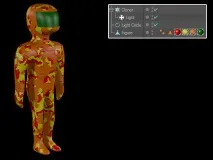Maxon Cinema 4D за начинаещи
Фигурно и частично (зонално) текстуриране на модели
Този урок се предлага с 3D сцена
В предишния урок научихме как да покриваме изцяло 3D модели с текстура. Често моделистът е изправен пред по-трудна задача - да „нарисува“ един модел с различни текстури, като използва една текстура в една зона на модела, друга в друга зона и т.н. Има и по-сложни опции, в които се смесват различни текстури, образувайки сложни опции за оцветяване.
В този урок ще разгледаме два метода, чрез които можете да използвате множество текстури, за да оформите външния вид на модел. Нека вземем за основа прост модел на малко човече от урока "Овладяване на работата с камерата".
Вече знаем, че най-лесният начин да присвоите текстура на модел е да плъзнете текстурата върху името на 3D модела в мениджъра на обекти в стандартния режим Cinema 4D. В този случай обаче нашата фигурка ще бъде изрисувана изцяло.

На пръв поглед решението е очевидно: да се сглоби триизмерен модел от много "детайли", всеки от които ще бъде изцяло боядисан с една специфична текстура. Този метод обаче при по-внимателно разглеждане се оказва изключително неудобен: в края на краищата, например, границите на цветните зони на повърхността на крайния модел могат да придобият най-странните очертания в съответствие със задачите и в този случай съпоставянето на краищата на много многоцветни „детайли“ може да се окаже много, много времеемка задача за вас и мен. В допълнение, използването на един модел вместо определен набор от модели значително спестява памет и производителност на процесора при рендиране на крайното изображение.
И така, какви методи използваме за текстуриране?
Метод 1: многоъгълно текстуриране
Звучи изключително зловещо. Всъщност всичко е много просто: просто трябва да изберем част от полигоните на повърхността на нашия триизмерен модел и да зададем текстура не на целия модел, а на избраните полигони. Преместваме погледа си в горния ляв ъгъл на интерфейса Cinema 4D и в левия панел с режими търсим иконата за превключване към режим на многоъгълник. След като намерите желаната икона, щракнете върху нея, след което изберете режима на избор в горната лента с инструменти - за да направите това, щракнете върху бутона със стрелка.
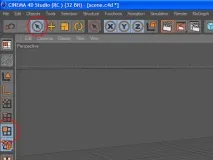
Външно нашият модел изглежда по същия начин, но ако го изберете в мениджъра на обекти, тогава на повърхността му ще се появи многоъгълна мрежа. Нашата задача е да изберем тази част от повърхността на фигурата, която трябва да изглежда различно от останалата повърхност на фигурата.
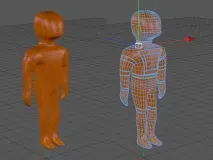
След като изберете частта от повърхността, от която се нуждаем, не забравяйте да запазите селекцията, за която избираме елемента „Задаване на избор“ в падащия под-точка от елемента „Избор“ в горното меню на програмата.

Премествайки погледа си към мениджъра на обекти, виждаме, че срещу името на формата се е появило изображение на триъгълник - иконата на селекцията, която сме създали. Сега, ако премахнем избора и след това щракнете двукратно върху тази икона, ще видим, че многоъгълниците върху стъклената повърхност на шлема на фигурата незабавно ще станат избрани отново. По-долу, в прозореца със свойства на избрания обект (сега самата селекция е избраният обект), се появи набор от свойства, най-важното от които за нас е името на селекцията - променяме името на нещо наше собствено и лесно разпознаваемо (на изображението по-долу името се показва като "Стъкло за каска").
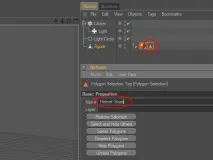
Сега създаваме текстура, която ще се използва само заизбрана част от фигурата. След като създадем, ние го присвояваме на фигура.

Виждаме, че формата вече е оцветена в цвета на новата текстура. Всичко е в реда на текстурите в списъка до името на 3D модела: Cinema 4D първо покрива формата с първата текстура, след това с втората. Тъй като втората текстура е напълно непрозрачна и е присвоена на цялата фигура, първата текстура просто е скрита под втората и следователно не се вижда. Нека поправим това недоразумение, като посочим за втората текстура кой от полигоните да оцвети - за да направите това, изберете текстурата и потърсете полето "Избор" в списъка със свойства, който се появява по-долу, в който посочваме самото име, което току-що сме присвоили на групата от избрани полигони.

Нека обобщим накратко резултатите от запознаването с метода за задаване на полигонална текстура: този метод е удобен, но само в случаите, когато е необходимо да се промени текстурата на една или няколко области от повърхността на триизмерни обекти, а също и в случаите, когато група полигони съвпада по външна форма с област, чиято текстура трябва да бъде индивидуална. Промяната на текстурата за голям брой области или за област със сложна форма по този метод не е практична, тъй като отнема твърде много време.
Метод 2: Текстуриране с алфа канали
След като решихме проблема с определянето на персонализирано оцветяване на стъклото на шлема на нашата фигура, ние също решихме да променим плътния цвят на фигурата на петнист - да речем, на оцветяване от камуфлажен тип. Очевидно предишният метод няма да работи тук: камуфлажното оцветяване съдържа много петна с различни размери със заоблени ръбове, които биха били невъзможни за изобразяване чрез избор на многоъгълник.
В нашата версия камуфлажното оцветяване ще се състои от два цвята.Трябва да направим следното: изрежете дупки в основната текстура, през които ще блести алтернативната форма. Отворете свойствата на текстурата и поставете отметка в квадратчето "Алфа" - това е алфа каналът. За да създадете ефекта на камуфлажното оцветяване на фигурката, тя трябва да има някаква „петниста“ маска - черно-бяло изображение, показващо къде ще бъдат разположени дупките в текстурата: бялото показва непрозрачността на текстурата, черното показва пълна прозрачност (естествено, като се вземат предвид градациите на черно и бяло и съответната степен на прозрачност). Разбира се, можете също да изберете цветно изображение като маска, но то пак ще се възприема като черно-бяло от алфа канала. В този случай набор от безпроблемни параметрични черно-бели карти, вградени в Cinema 4D - „Шум“ („Шум“) може да бъде много полезен за нас. Нека се възползваме от тази възможност.

Като щракнете върху миниатюрния дисплей на изгледа на картата, можете да отворите и конфигурирате свойствата на последния (мащаб, чертеж и др.). Можем да видим, че крайната повърхност на контролната сфера в горния ляв ъгъл на свойствата на текстурата сега изглежда така, сякаш е била издълбана от ръжда. Изобразявайки фигурка с такава текстура, ще видим, че повърхността й е осеяна с дупки с различни форми.

През тези отвори ще блести втората текстура - текстурата за цвета на петната, които ще бъдат разпръснати по повърхността на фигурата. Създайте нова текстура и я приложете към фигурата.

Ето го проблемът: фигурката ни просто сега е боядисана в различен цвят. Къде отиде оцветяването на стъклото на каската? Къде са петната по цялата фигурка? Търпение, нищо странно: всичко по-горе е скрито под новата текстура, защото вече знаем, чередът на текстурите в списъка доимето на триизмерния модел определя реда на тяхното наслагване. Обърнете внимание на реда, в който се появяват текстурите, присвоени на фигурата. Нека променим този ред. и се насладете на резултата. На първо място в списъка с текстури, присвоени на фигурата, сега имаме текстурата на цвета на петна, на второ място е основната („пропусклива“) текстура и накрая, на трето място е текстурата на стъклото на шлема.

Ако желаете, можете да създадете друг допълнителен набор от петна по същия начин, като вече „перфорирате“ текстурата на петна, така че друга текстура да блести през дупките в нея, основното е да не забравите да поставите текстурата за допълнителния набор от петна в началото на набора от текстури, присвоени на фигурата. И разбира се, конфигурациите на дупките в двете "течащи" текстури не трябва да са еднакви.